Боты создаются в специальном конструкторе. Их можно подключать к линии, например для обработки обращений. Тогда бот будет реагировать на запросы, которые поступают из настроенных каналов связи: мессенджеров, электронной почты или LiveChat.
начало внимание
Добавлять и настраивать ботов могут только пользователи, входящие в группу Администраторы.
конец внимание
При создании бота важно продумать следующие аспекты:
- выделить, какие задачи бот должен решать;
- выбрать фразы пользователя, на которые бот должен реагировать;
- продумать действия, которые будет выполнять бот;
- продумать реакции бота на фразы пользователя в зависимости от контекста;
- предусмотреть перевод на оператора, если запрос пользователя нельзя решить без участия человека.
Этапы создания бота
Чтобы создать бота, выполните следующие действия:
- Откройте конструктор ботов из системы ELMA365. Это можно сделать несколькими способами:
- перейдите в раздел Администрирование > Боты и нажмите кнопку + Бот;
- перейдите к настройкам существующей линии, откройте вкладку Бот и нажмите создайте нового. В таком случае создаваемый бот будет сразу подключён к этой линии.
- В конструкторе ботов по умолчанию созданы шаблоны, которые можно использовать при создании нового бота. Это наборы готовых сценариев, которые можно применять для общения с пользователями по конкретным темам. Можно выбрать следующие шаблоны ботов:
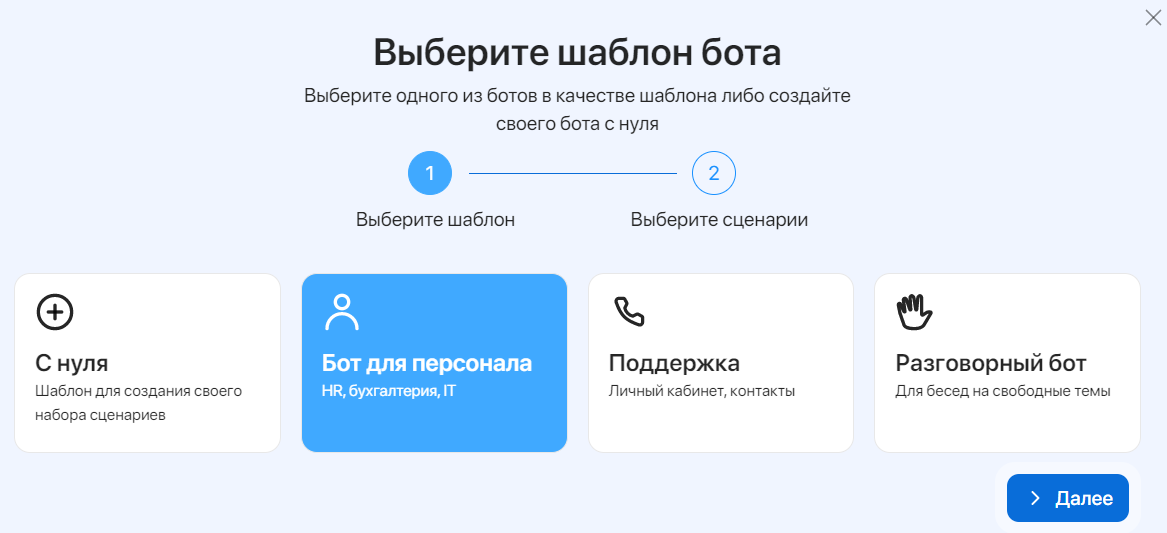
- С нуля — основа для создания собственного набора сценариев. Включает в себя базовые сценарии, необходимые для основных коммуникаций бота и пользователя. Например, предоставление информации о возможностях и функциях бота, перевод запроса на оператора и уведомление о том, что бот не может ответить на вопрос пользователя;
- Бот для персонала — набор сценариев, которые используются для работы HR‑отдела и онбординга сотрудников. Например, предоставление информации о том, как оформить отгул, отпуск, больничный, командировку или заявку на технику, как изменить график работы, как проходит обучение сотрудников и т. д.;
- Поддержка — набор сценариев для предоставления информации об авторизации пользователей. Например, информация о том, как работать в личном кабинете, изменить данные в нём и т. д.;
- Разговорный бот — сценарии, которые позволяют приблизить реакции бота к общению пользователя с операторами в разделе Линии. Например, приветствие и прощание, разговор на отвлечённые темы, положительные и отрицательные реакции бота на похвалу или критику от пользователя, реакции бота на разные эмоции пользователя и т. д.
Выберите шаблон и нажмите кнопку Далее.
- Измените название бота или укажите новое и выберите конкретные сценарии из набора, которые потребуются вам для работы. Вы можете выбрать все сценарии, которые содержатся в наборе. Для этого нажмите над списком сценариев Выбрать все.
- Нажмите кнопку Создать.
Все созданные пользователем боты отображаются на вкладке Чат-боты.
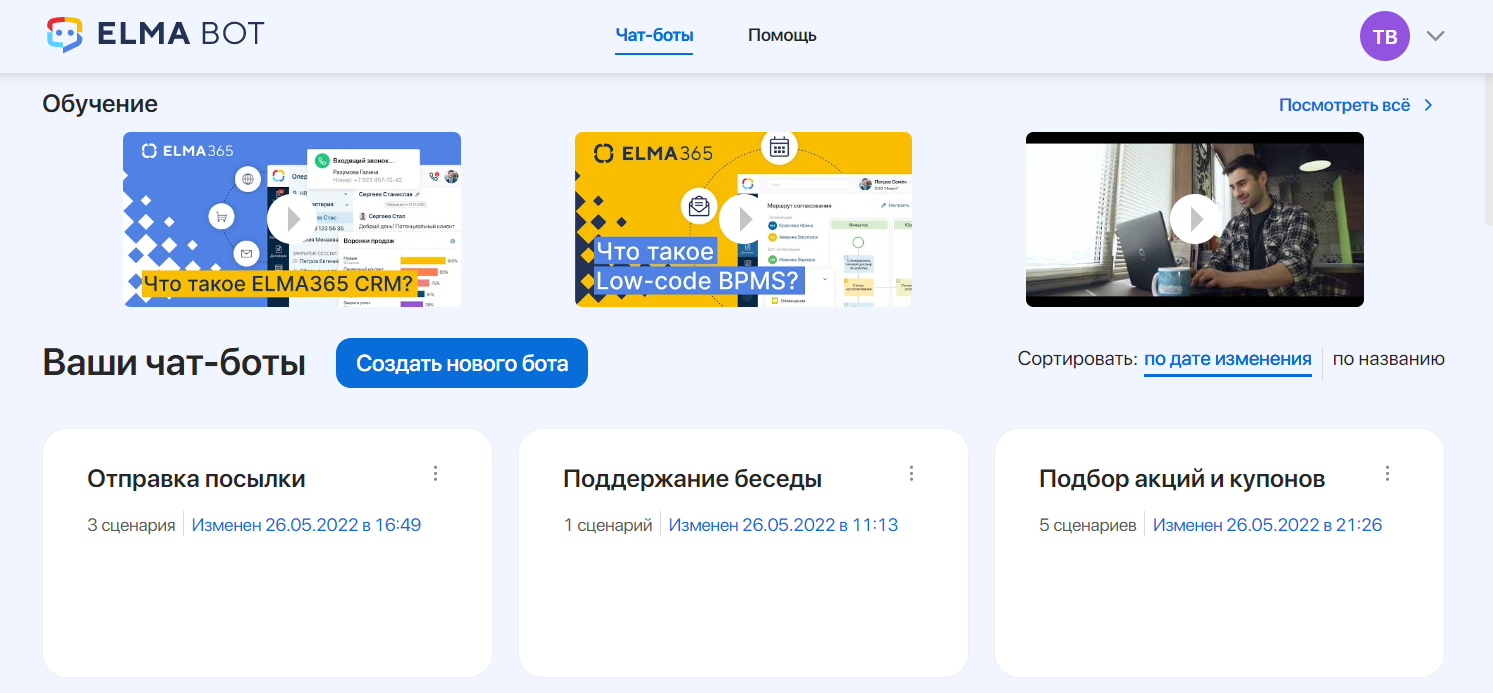
Страница конструктора ботов
Чтобы добавить бота внутри конструктора, нажмите кнопку Создать нового бота.
Справа над списком ботов можно выбрать способ сортировки:
- по дате изменения;
- по названию.
В блоке каждого бота вы можете просмотреть:
- количество сценариев, из которых он состоит;
- дату и время внесения изменения в логику его работы;
- если для бота создан черновик, в блоке отображаются две вкладки: Основной и Черновик. На них можно просмотреть данные об основной версии бота и о его черновике. При переключении между вкладками меняется набор действий в контекстном меню.
Была ли статья полезной?